在使用Excel过程中,处理数据时难免遇到空单元格占位、动态数据需手动更新的难题,而TRIMRANGE函数的出现,恰好解决了这两大痛点。无论是批量删除空单元格,还是让数据随新增内容自动更新,TRIMRANGE都能高效完成,甚至还能通过简化写法进一步提升操作效率,成为用户的实用工具。
一、TRIMRANGE函数:基础功能与语法
TRIMRANGE的核心功能是“裁剪区域”,即删除指定数据区域中有效单元格前后的空白单元格,保留真正有价值的数据。
其完整语法为:=TRIMRANGE(range,row_trim_mode,col_trim_mode)
- range:需处理的目标数据区域(如A1:E14);
- row_trim_mode:行方向裁剪模式(0=不处理,1=删前部空单元格,2=删后部空单元格,3=前后都删,默认3);
- col_trim_mode:列方向裁剪模式(参数含义同行方向,默认3)。
例如,对A1:E14区域删除所有空单元格,公式为=TRIMRANGE(A1:E14,3,3),最终会保留该区域内非空的有效数据,空单元格引用后显示的0则是Excel默认规则,与函数本身无关。
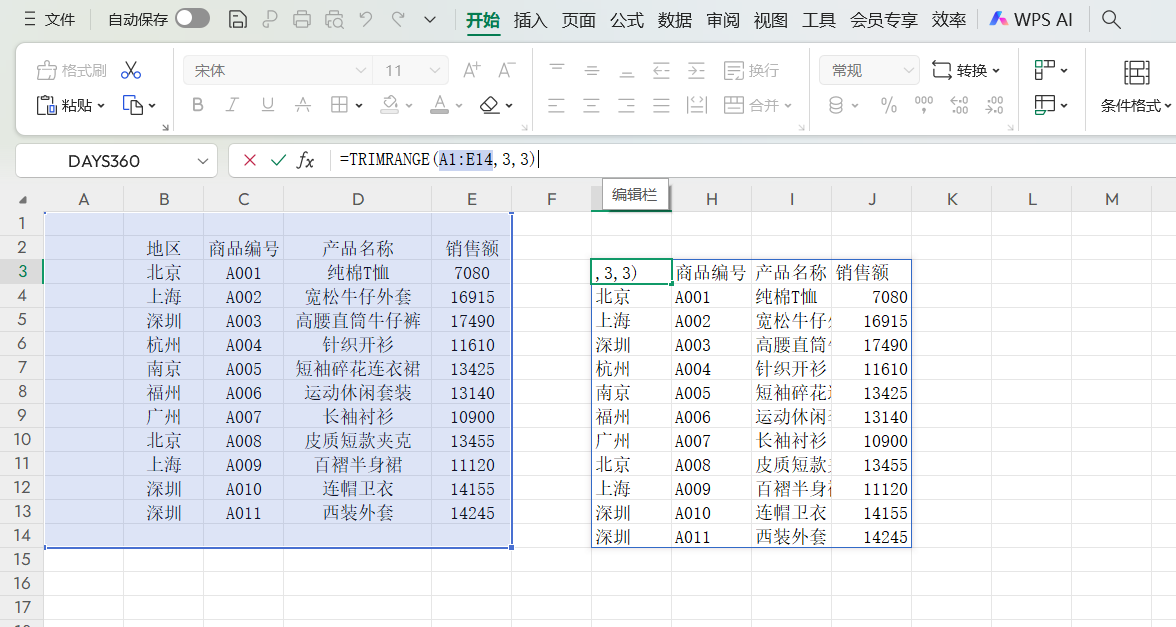
二、TRIMRANGE函数简化用法
为降低使用门槛,TRIMRANGE函数还支持通过“点+冒号”的简化写法替代完整参数,具体规则如下:
- 冒号前加“.”(如A1.:E14):等同于=TRIMRANGE(A1:E14,1,1),删除行、列方向前部的空单元格;
- 冒号后加“.”(如A1:.E14):等同于=TRIMRANGE(A1:E14,2,2),删除行、列方向后部的空单元格;
- 冒号前后都加“.”(如A1.:.E14):等同于=TRIMRANGE(A1:E14,3,3),删除所有方向的空单元格。
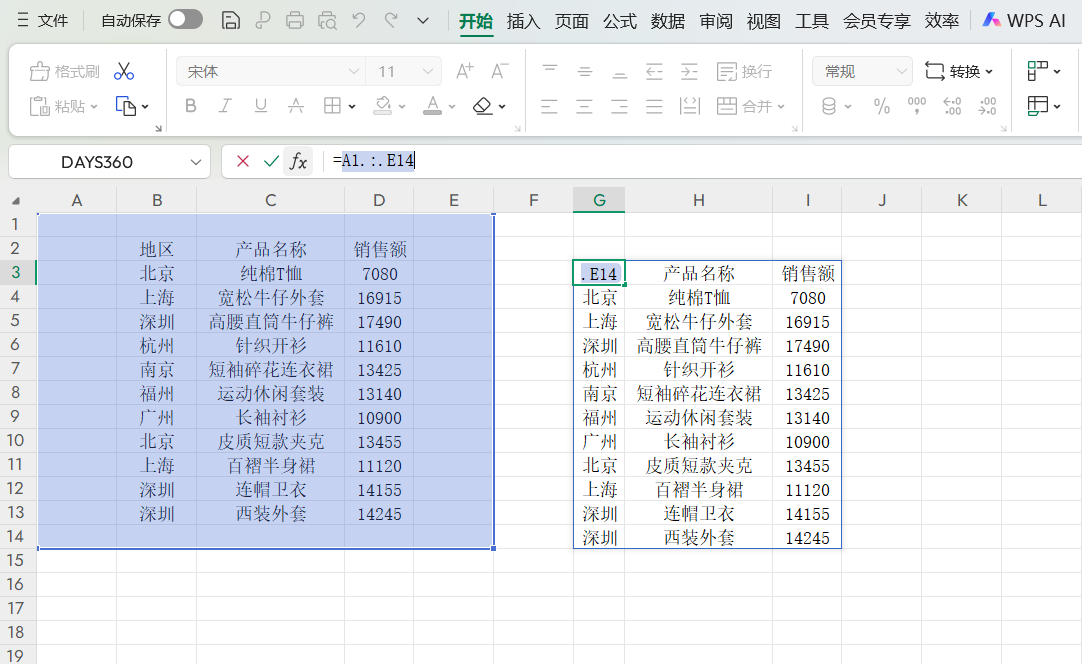
这种简化写法对处理动态数据尤为友好——当区域内新增数据时,公式会自动识别并更新结果,无需手动调整引用范围,极大减少了重复操作。
结语
TRIMRANGE函数不仅是删除空单元格的“利器”,更是提升动态数据处理效率的关键工具。无论是基础语法的精准应用,还是简化写法的便捷操作,都能帮助用户摆脱手动删空、反复调整公式的麻烦。掌握TRIMRANGE函数使用,既能节省时间,又能减少数据处理误差,是Excel用户的必备技能。









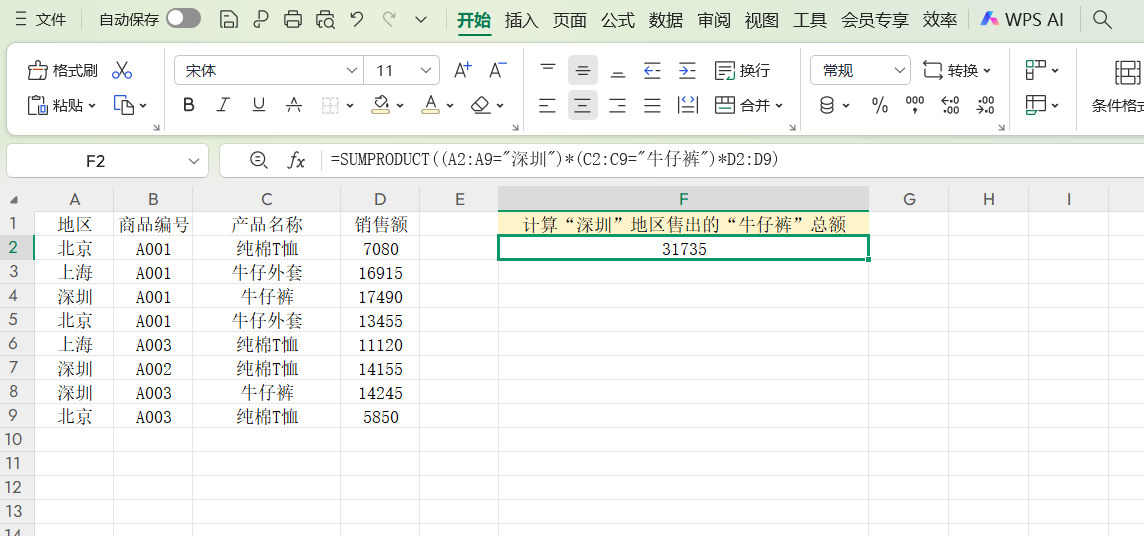
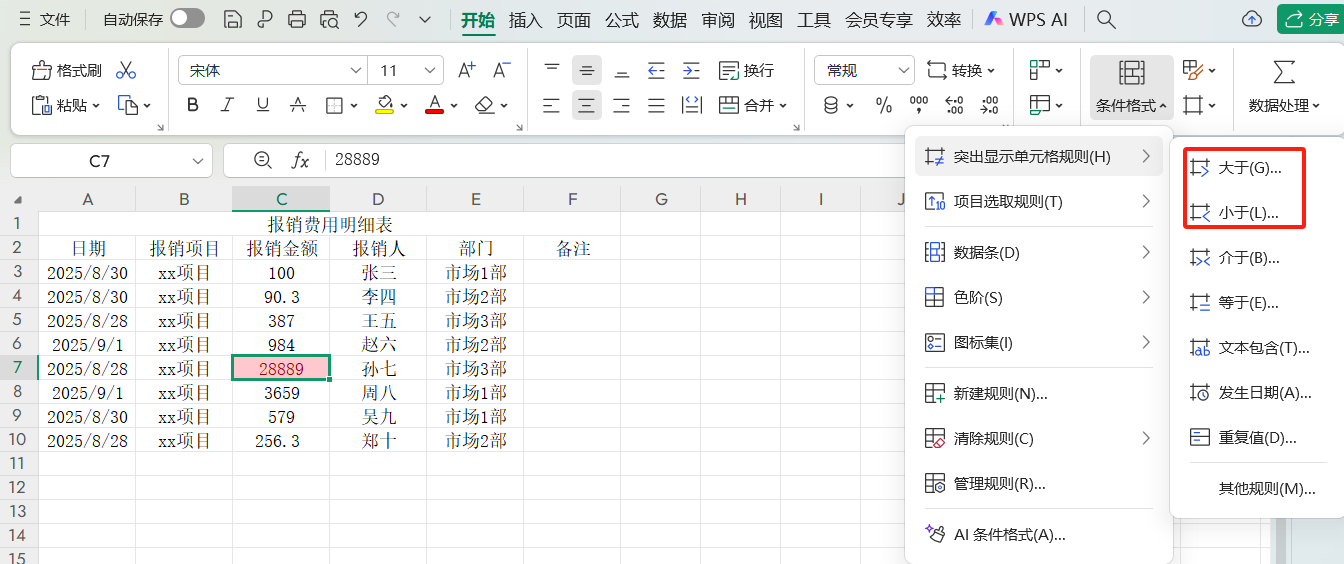


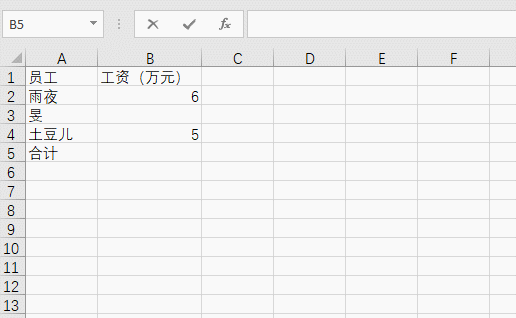
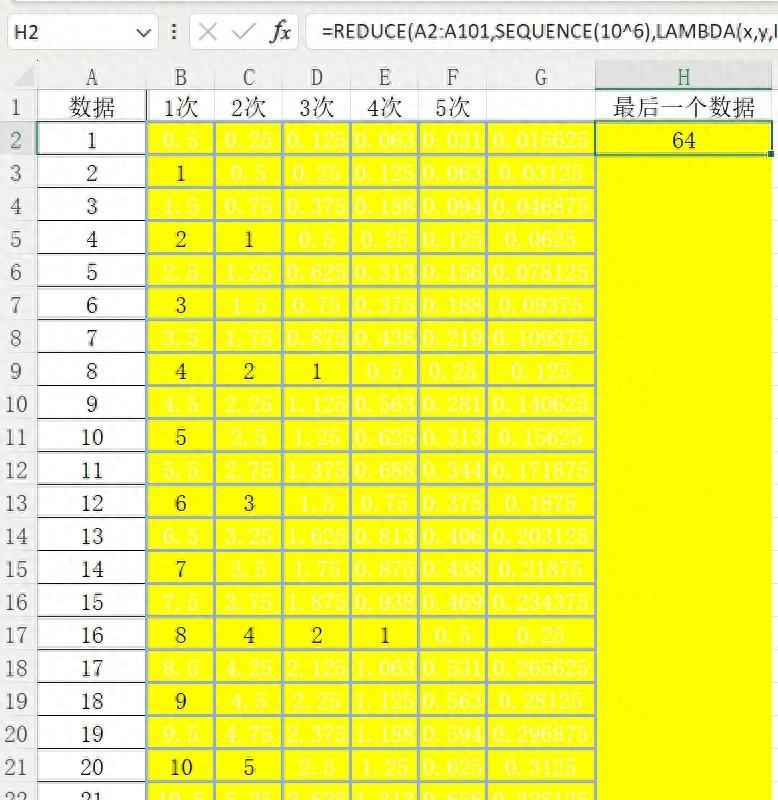
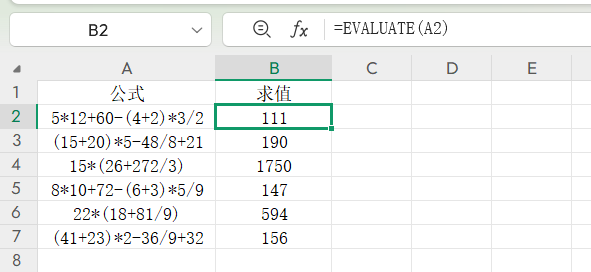
评论 (0)